
Carinan ew dibe ku piştî kirîna HP Scanjet G2410 bi pergala xebitandinê re têkildar nabe. Bi gelemperî, ev pirsgirêk bi ajokarên wenda re têkildar e. Gava ku hemî pelên pêwîst li ser komputerê hatine saz kirin, hûn dikarin dest bi belgeyên şehît bikin. Nermalava Sazkirinê yek ji pênc rêbazan heye. Ka em wan bi fermanê bifikirin.
Em ji bo HP Scanjet G2410 digerin û ajokaran digerin
Pêşîn em ji we re şîret dikin ku hûn bi pakêta skaner re nas bikin. Pêdivî ye ku ew bi CD-yê ve were girêdan, ku guhertoya xebatê ya nermalavê ye. Lêbelê, ne hemî bikarhêneran xwedî derfet in ku dîsk bikar bînin, ew dikare were xesandin an winda kirin. Di vê rewşê de, em pêşniyar dikin ku li yek ji rêbazên jêrîn binêrin.Method 1: HP Navenda Daxistina Daxistinê
Daxistina ajokarên ji malpera fermî rêbaza herî bikêrhatî û pêbawer e. Pêşvebiran serbixwe guhertoyên pelê nû vedihewîne, ew bi vîrusan vegirtî ne û bi alavên hevgirtî ne. Pêvajoya lêgerîn û dakêşandinê wiha xuya dike:
Herin rûpelê piştgiriya fermî ya HP-ê
- Rûpelê piştgiriya HP-ê vekin, li ku derê biçin beşa "nermalav û ajokar".
- Hûn ê navnîşek celebên hilberê nîşan bidin. "Printer" hilbijêrin.
- Dest pê bikin ku navê modela skaner binivîse, û piştî encama lêgerînê xuya dike, li ser wê bişkoja mişkê çepê bikirtînin.
- Malper xwedan fonksiyonek çêkirî ye ku bixwe pergala xebitandinê ya xwe diyar dike. Lêbelê, carinan ev parameter dikare bi çewt were diyar kirin. Wê kontrol bikin û, heke pêwîst be, biguherînin.
- Ji bo dakêşandina nermalav û ajokarên full-featured, li ser "Daxistin" bikirtînin.
- Sazkar bi navgîniya geroka Web an cîhê li ser komputera ku lê xilas bû veke.
- Li benda derxistina pelan bisekinin.
- Di wizardê sazkirinê de ku vebû, sazkirina nermalavê hilbijêrin.
- Pergal dê were amade kirin.
- Rêbernameyên nîşandî kontrol bikin û li ser "Next" bitikînin.
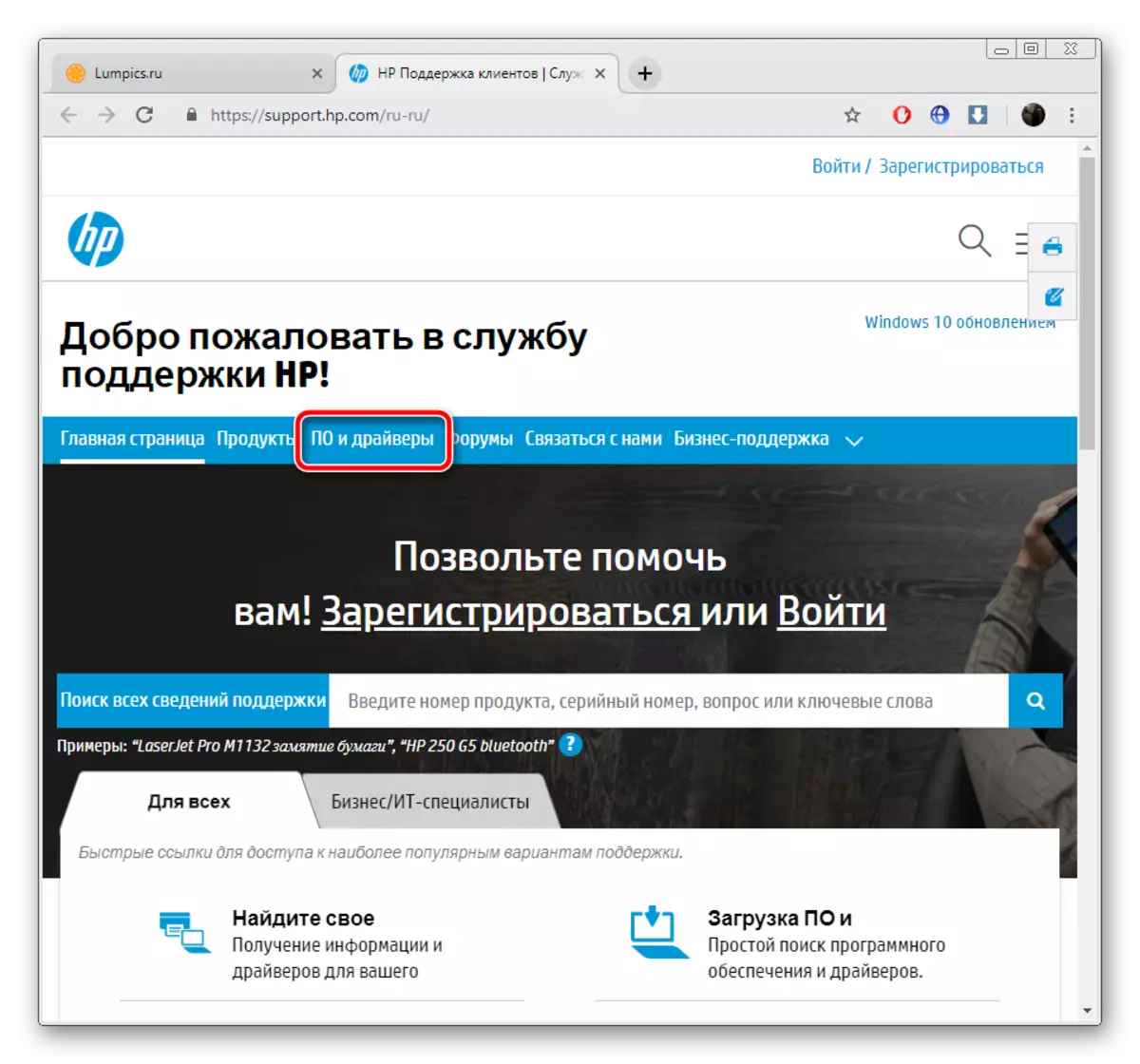
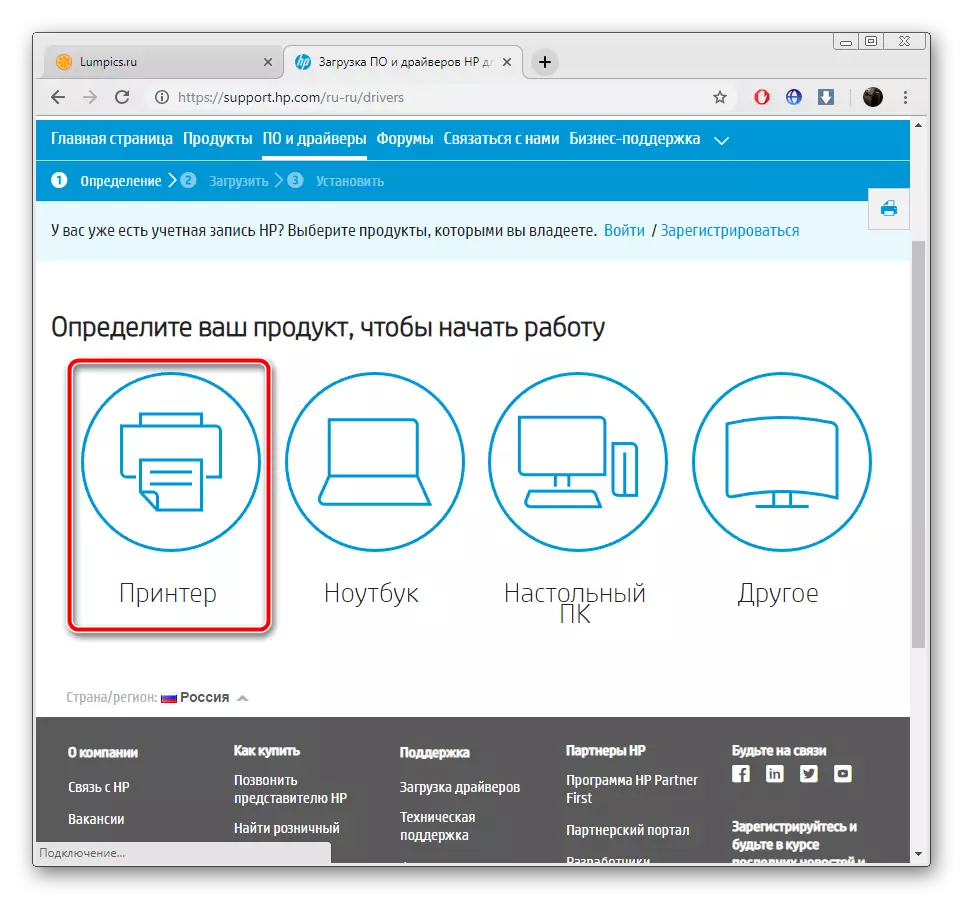
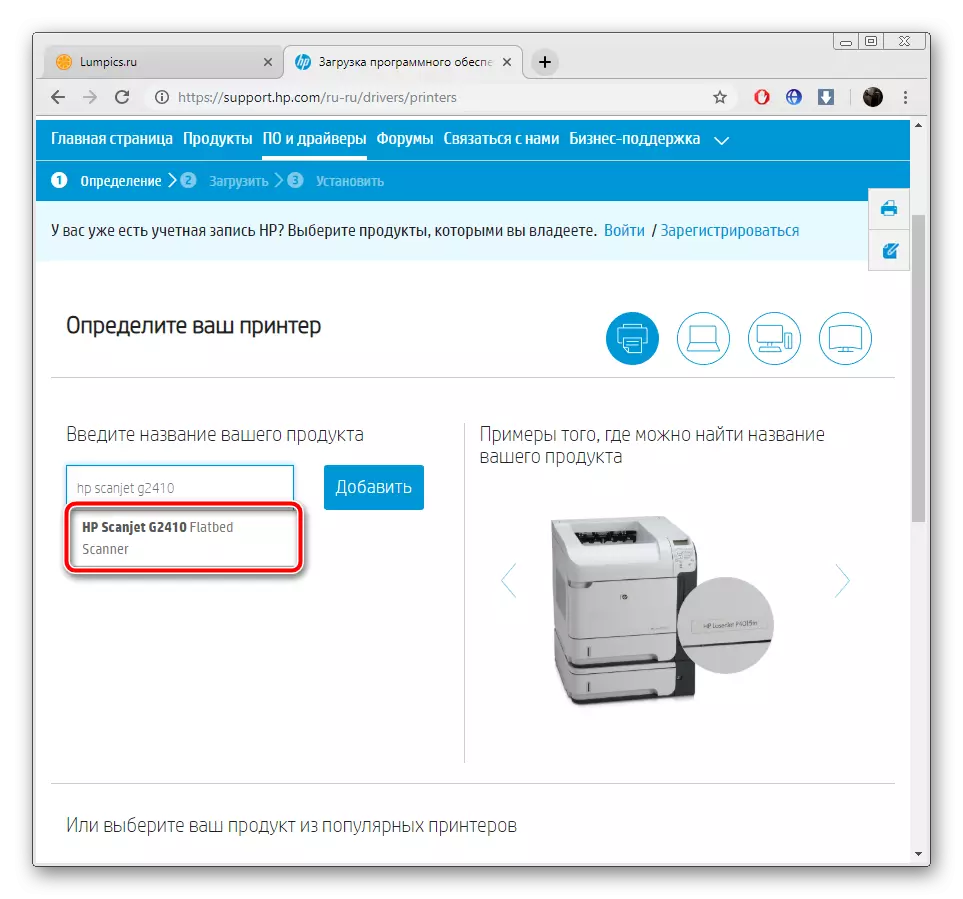
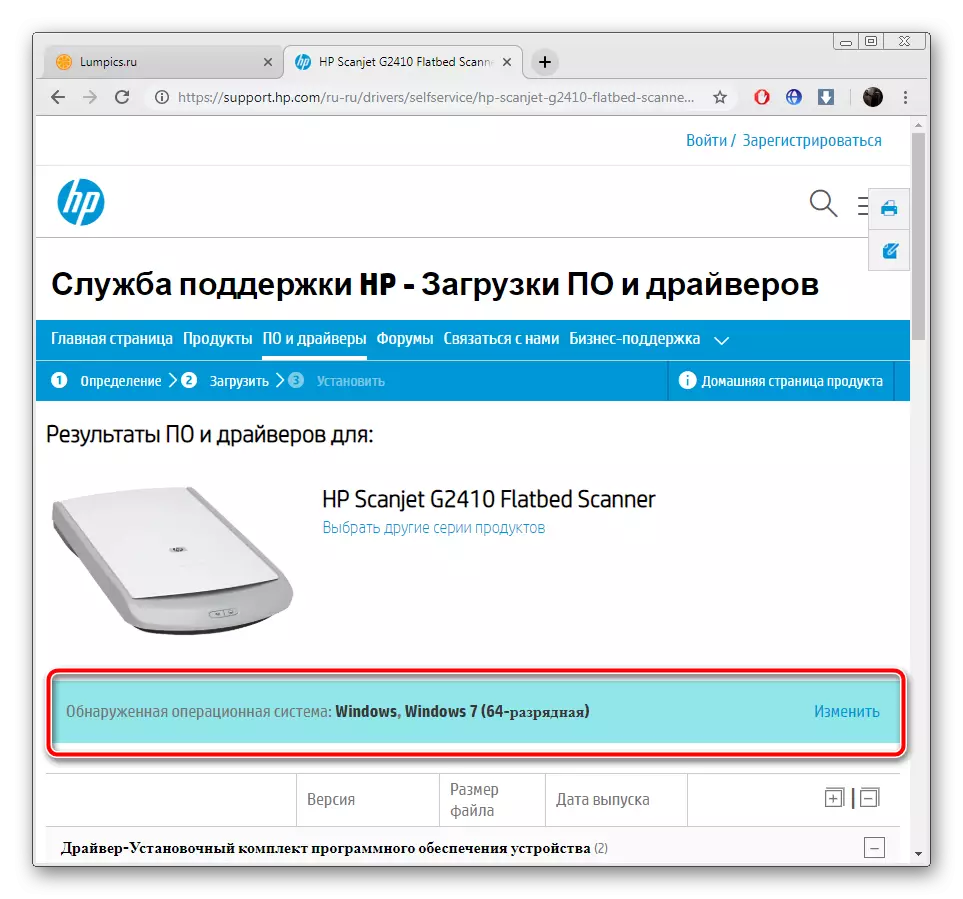
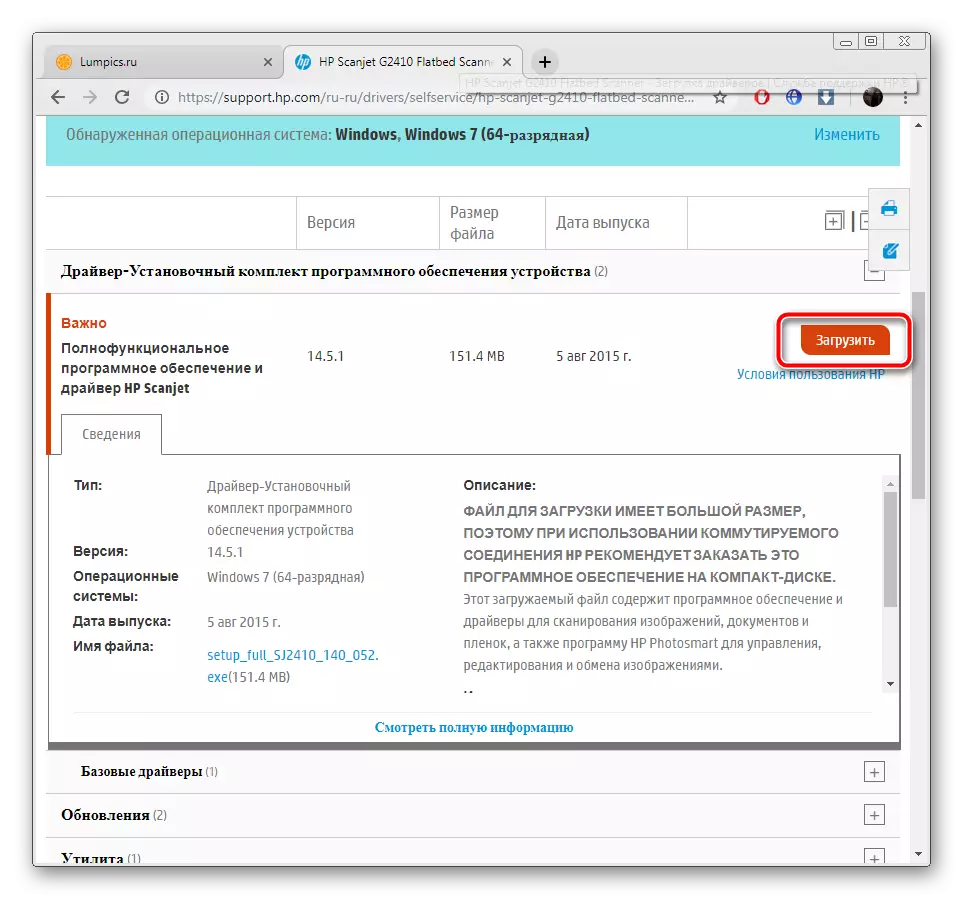
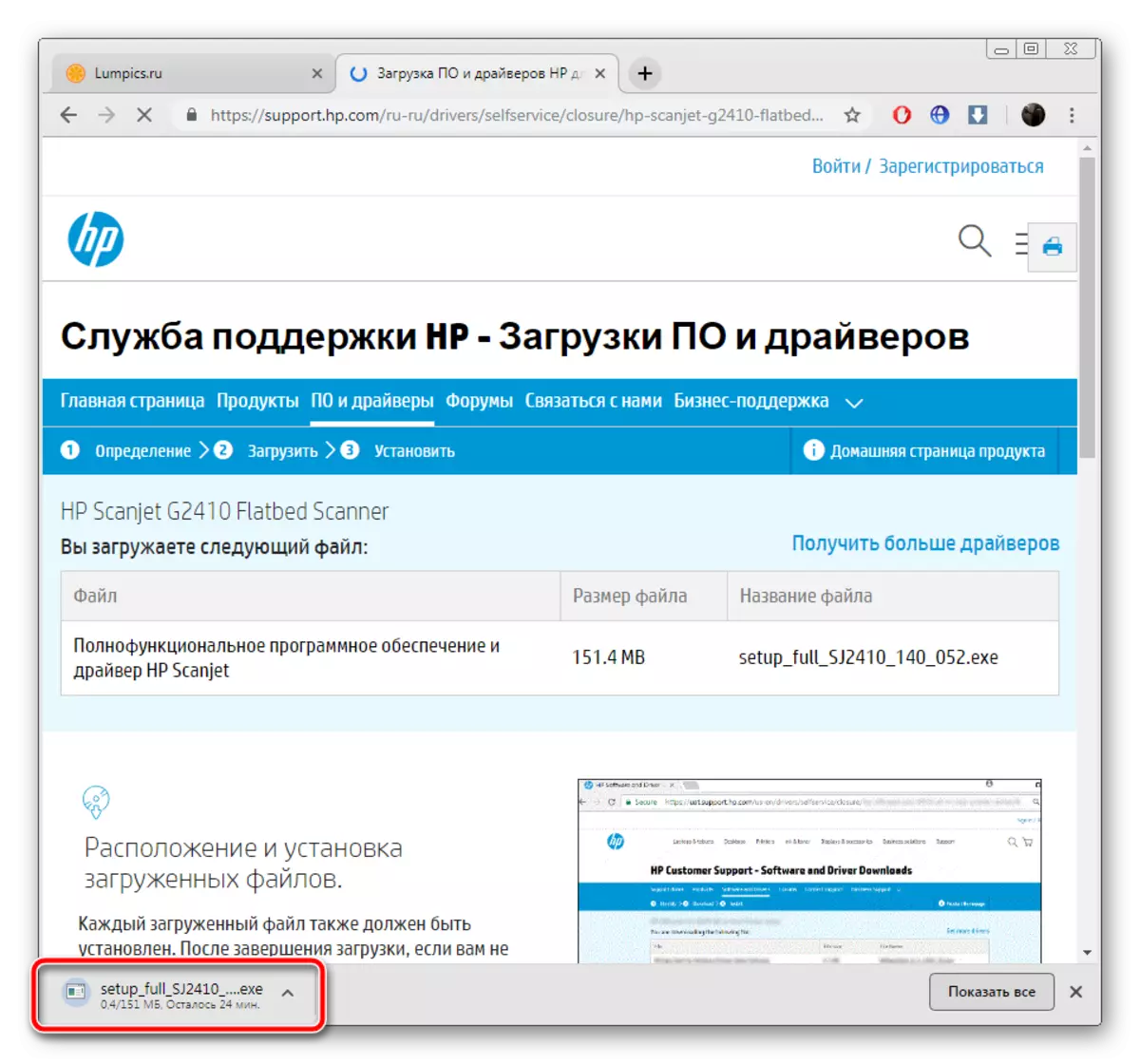
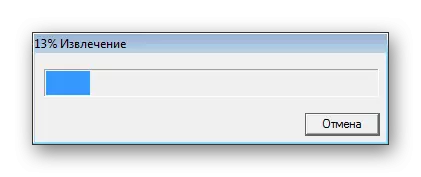
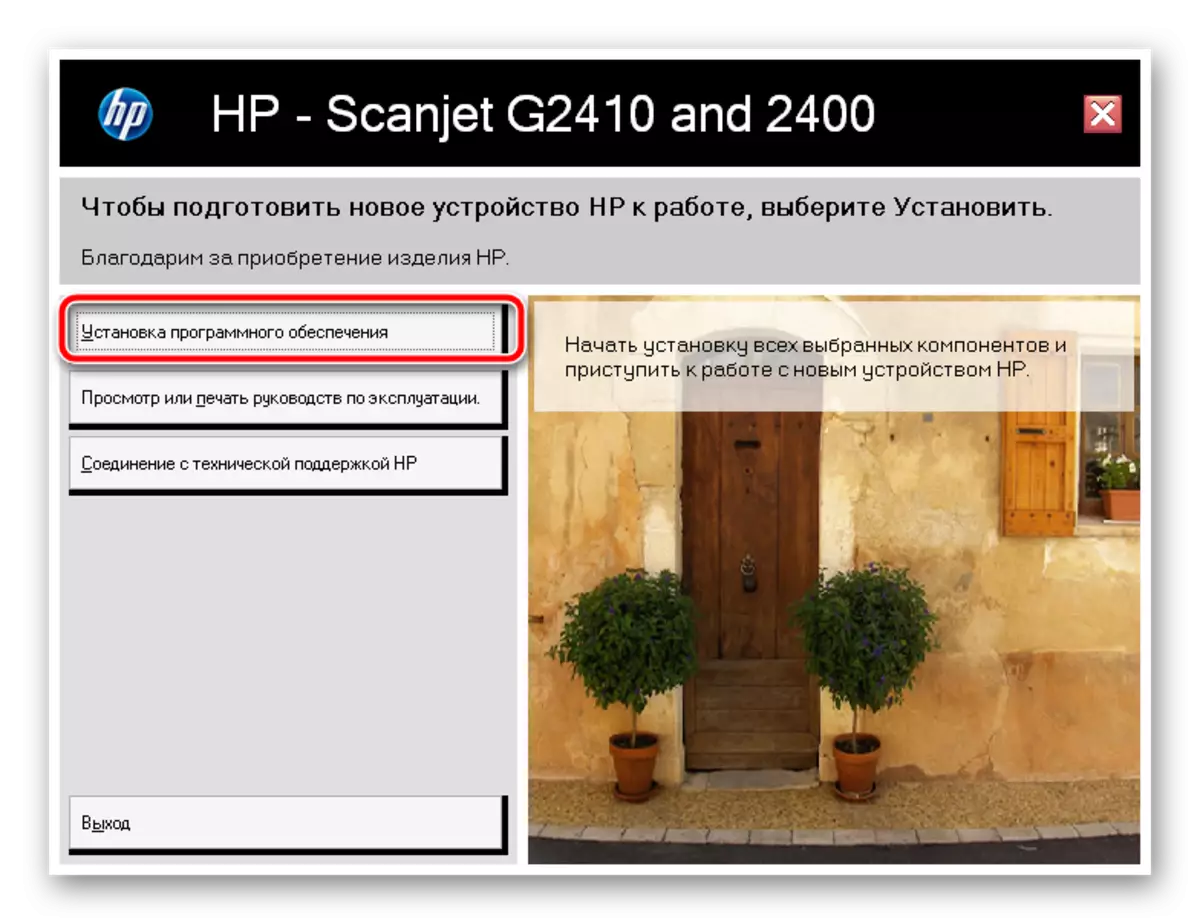
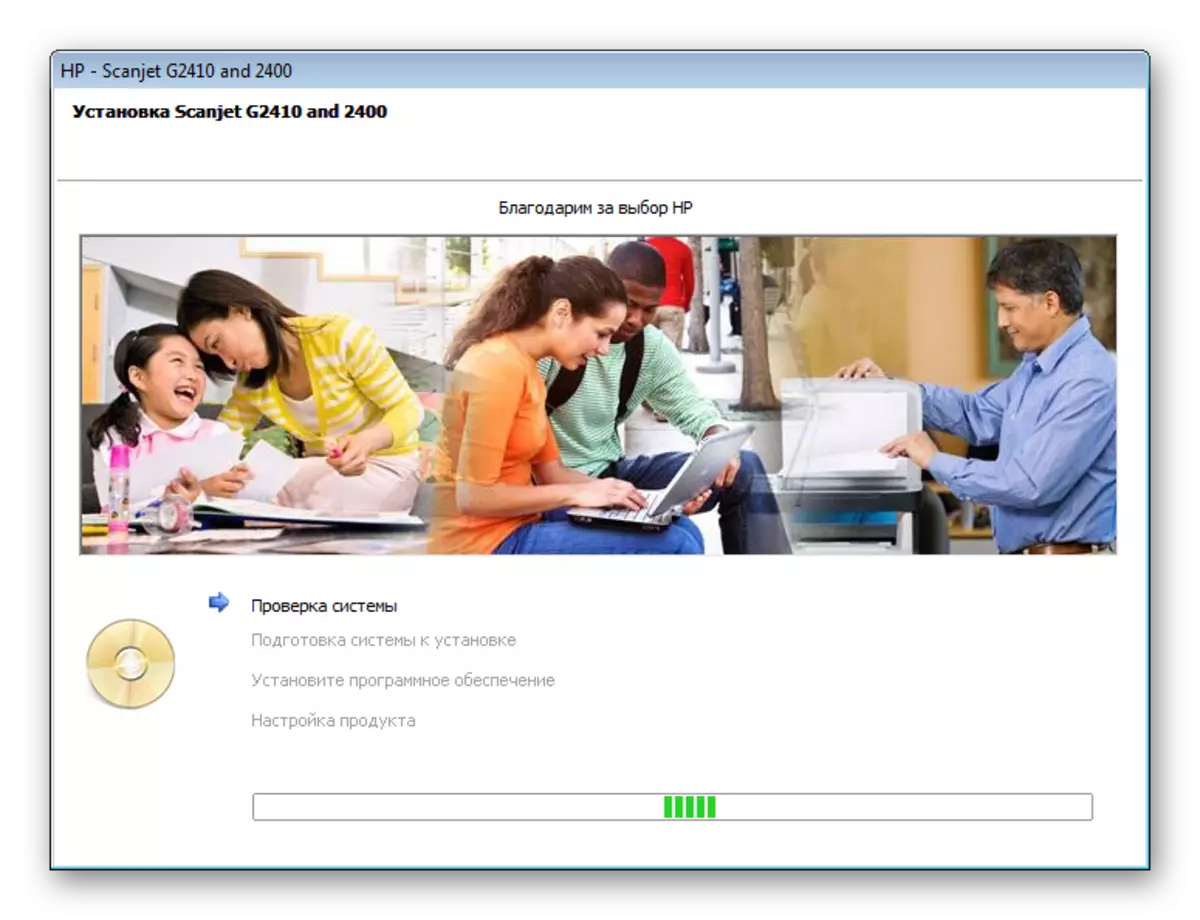
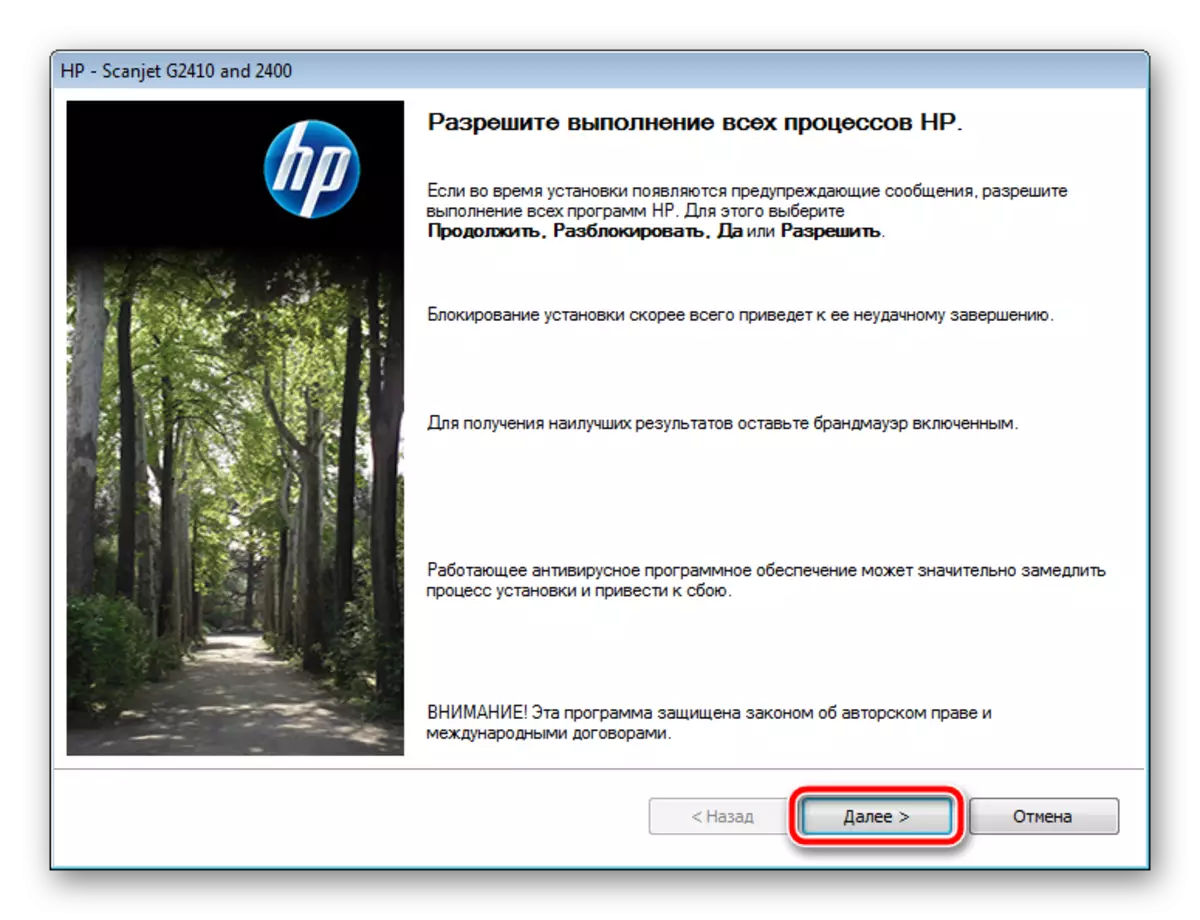
Naha ew dimîne ku li bendê bimîne heya ku Wizard Sazkirinê ajokar li ser komputera we zêde dike. Hûn ê agahdariyek bistînin ku pêvajoyê bi serfirazî derbas kiriye.
Method 2: Karûbarên fermî
Wekî ku hûn dibînin, rêbaza yekem hewce dike ku hejmareke mezin a manîpulasyonan pêk bîne, ji ber vê yekê hin bikarhêneran red dikin. Wekî alternatîfek, em pêşniyar dikin ku karanîna fermî ya HP-ê bikar bînin, ku serbixwe pergalê dişoxilîne û pelên nûvekirinê dakêşîne. Hûn hewce ne ku tenê çend manipulasyonan hilberînin:
Alîkarê Piştgiriya HP-ê dakêşin
- Alîkarê HP-ê Piştgiriya HP-ê vekin û li ser bişkojka guncan bikirtînin da ku dest bi barkirinê bikin.
- Sazkarê bicîh bikin, danasîn bixwînin û bêtir biçin.
- Ji bo destpêkirina sazkirinê, pêdivî ye ku şertên Peymana Lîsansê bicîh bînin.
- Dema ku hûn sazkirinê temam bikin, Bernameya Alîkarê vekin û li ser nûvekirin û peyaman bigerin.
- Hûn dikarin pêvajoya analîzê bişopînin, gava ku qediya, peyamek li ser ekranê xuya dike.
- Di navnîşa amûrên zêde de, skaner û next to "Nûvekirin" bibînin.
- Navnîşa hemî pelan kontrol bikin, nîşangirên kesên ku divê bêne şandin, û li "dakêşin û saz bikin" nîşan bikin.
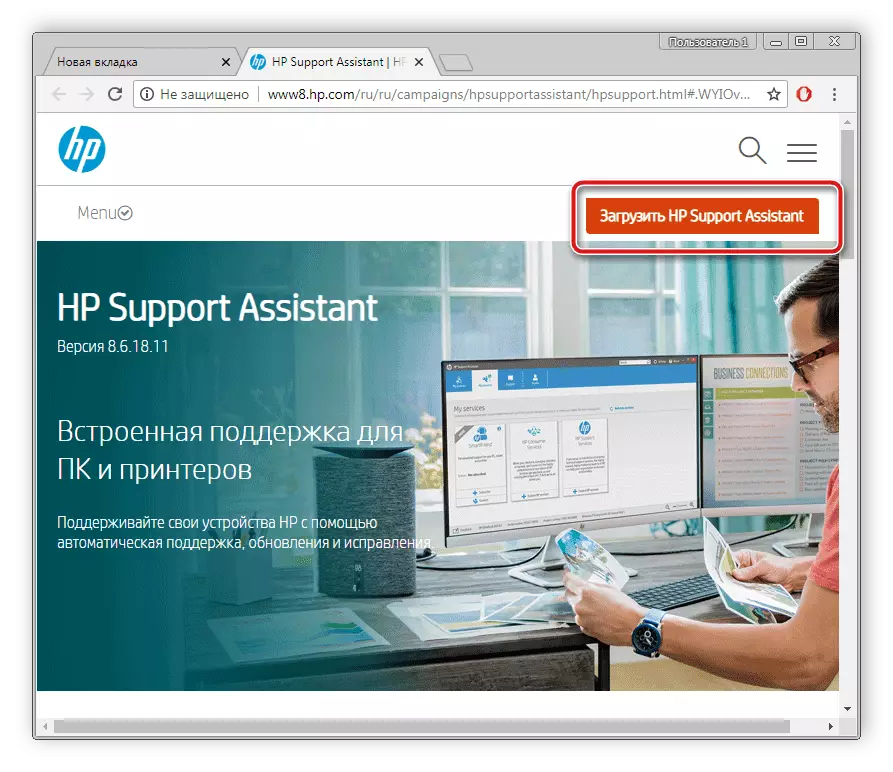
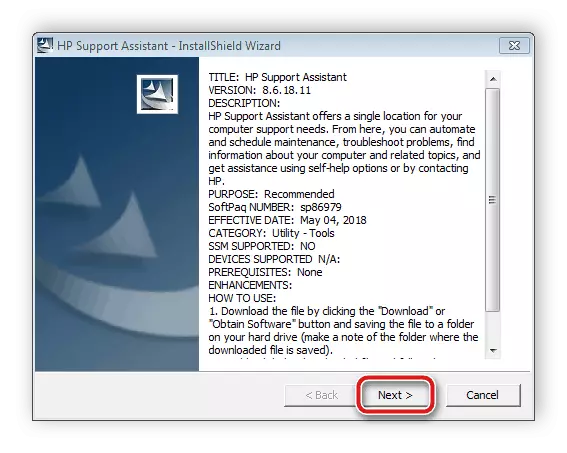
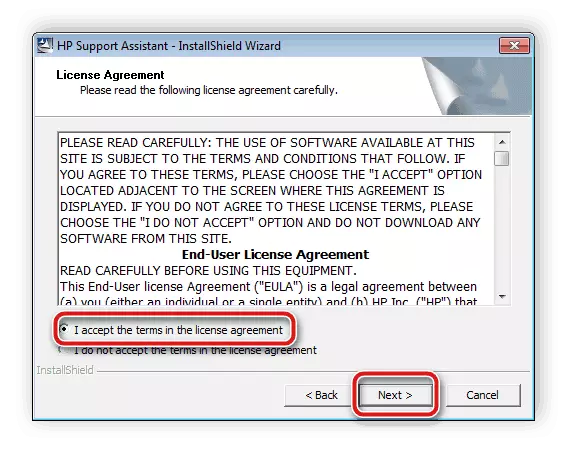
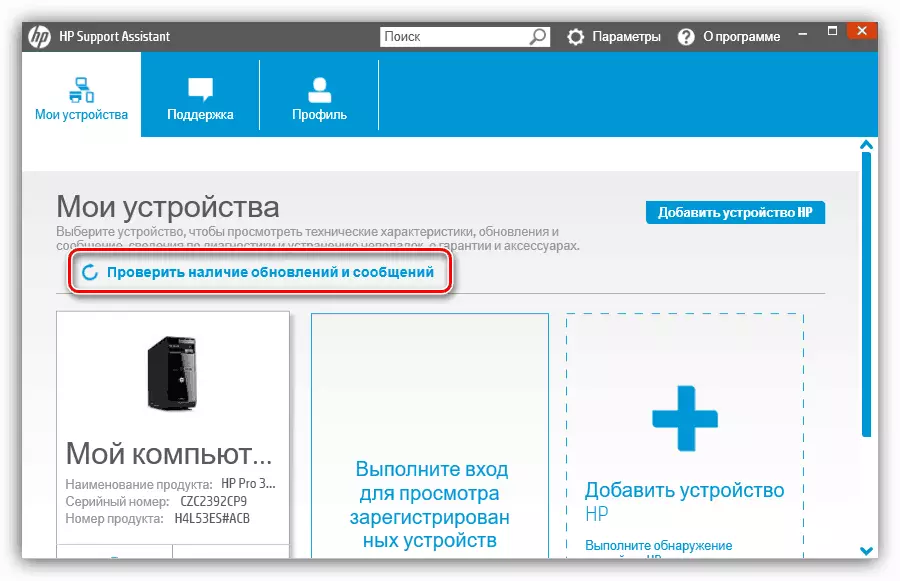
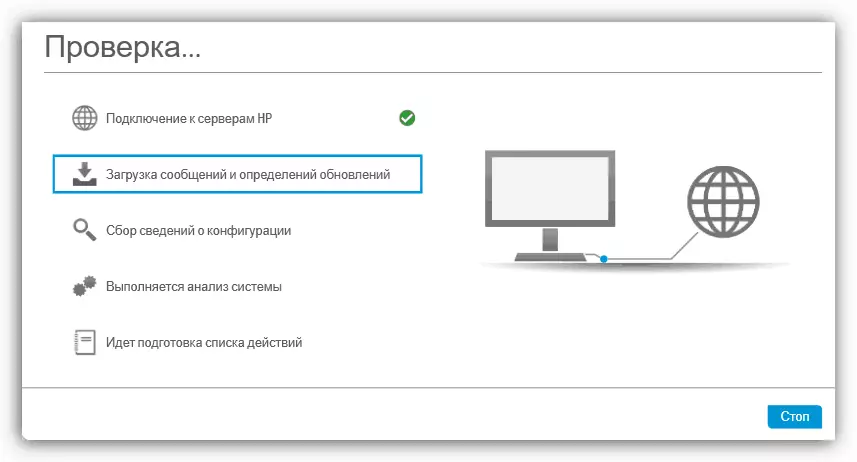
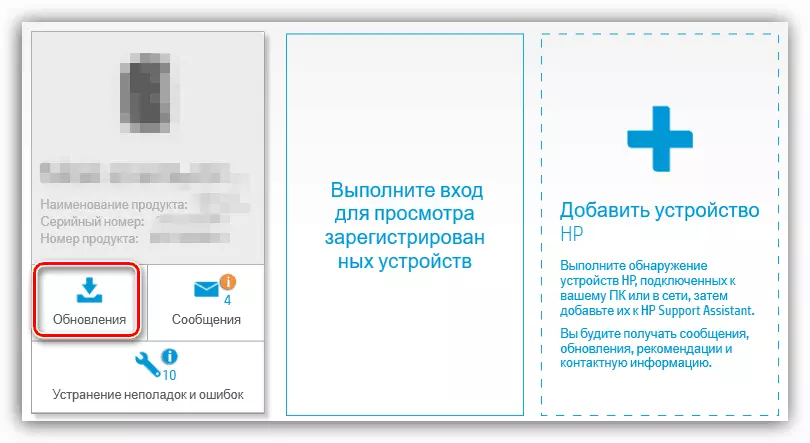
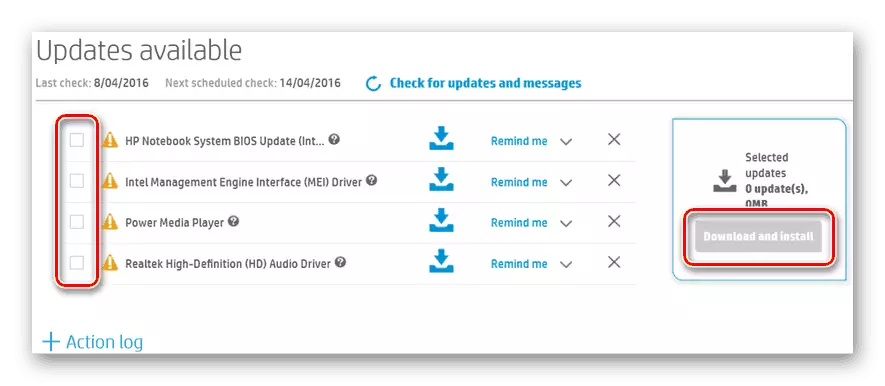
Method 3: Bernameyên ji bo sazkirina ajokaran
Ger arîkarê piştgiriyê yên HP bi taybetî bi hilberên vê pargîdaniyê re dixebite, wê hingê çend hejmarek nermalava zêde hene ku gengaz e ku ajokaran bibînin û sazûmanên li ser pêkhateyên çêkirî û her amûrên parastî yên têkildar hene. Di gotarek din de li ser girêdana li jêr li ser nûnerên populer ên bernameyên weha bixwînin.
Zêdetir bixwînin: Bernameyên çêtirîn ji bo sazkirina ajokaran
Driverpack çareseriyê û ajokar ji bo vê rêbazê yek ji çêtirîn çareseriyên çêtirîn in. Ev nermalav bi peywira xwe re têkildar e, ew bi çapan, şehîner û mfps re rast dixebite. Derbarê Meriv Driverawa Damezrên Bi Vê Nermalavê de li ser girêdanên jêrîn li ser girêdanên jêrîn têne nivîsandin.
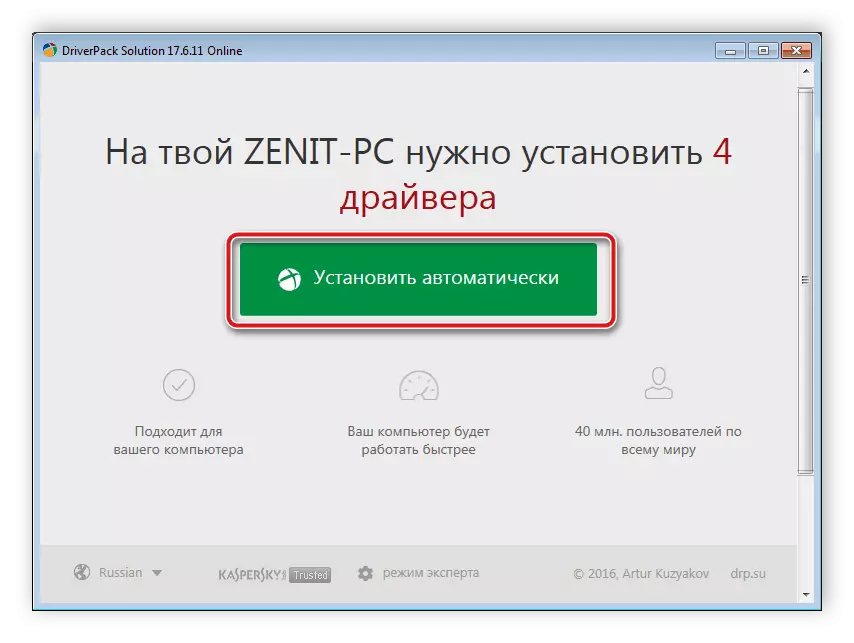
Zêdetir bixwînin:
Meriv çawa ajokarên li ser komputerê bi karanîna çareseriya Driverpack-ê nûve bikin
Lêgerîn û sazkirina ajokaran di bernameya Drivermax de
Method 4: Koda Skaner ya Unique
Di qonaxa hilberînê de, skanerê HP SCANJET G2410 nasnameyek bêhempa hate tayîn kirin. Bi wê re, bi pergala xebitandinê re têkiliyek rast heye. Wekî din, ev kod dikare li ser malperên taybetî were bikar anîn. Ew dihêlin ku hûn ajokaran li ser ID ya cîhaz bibînin, hilberê ku di bin çavan de xuya dike ev xuya dike:
Usb \ vid_03f0 & pid_0a01
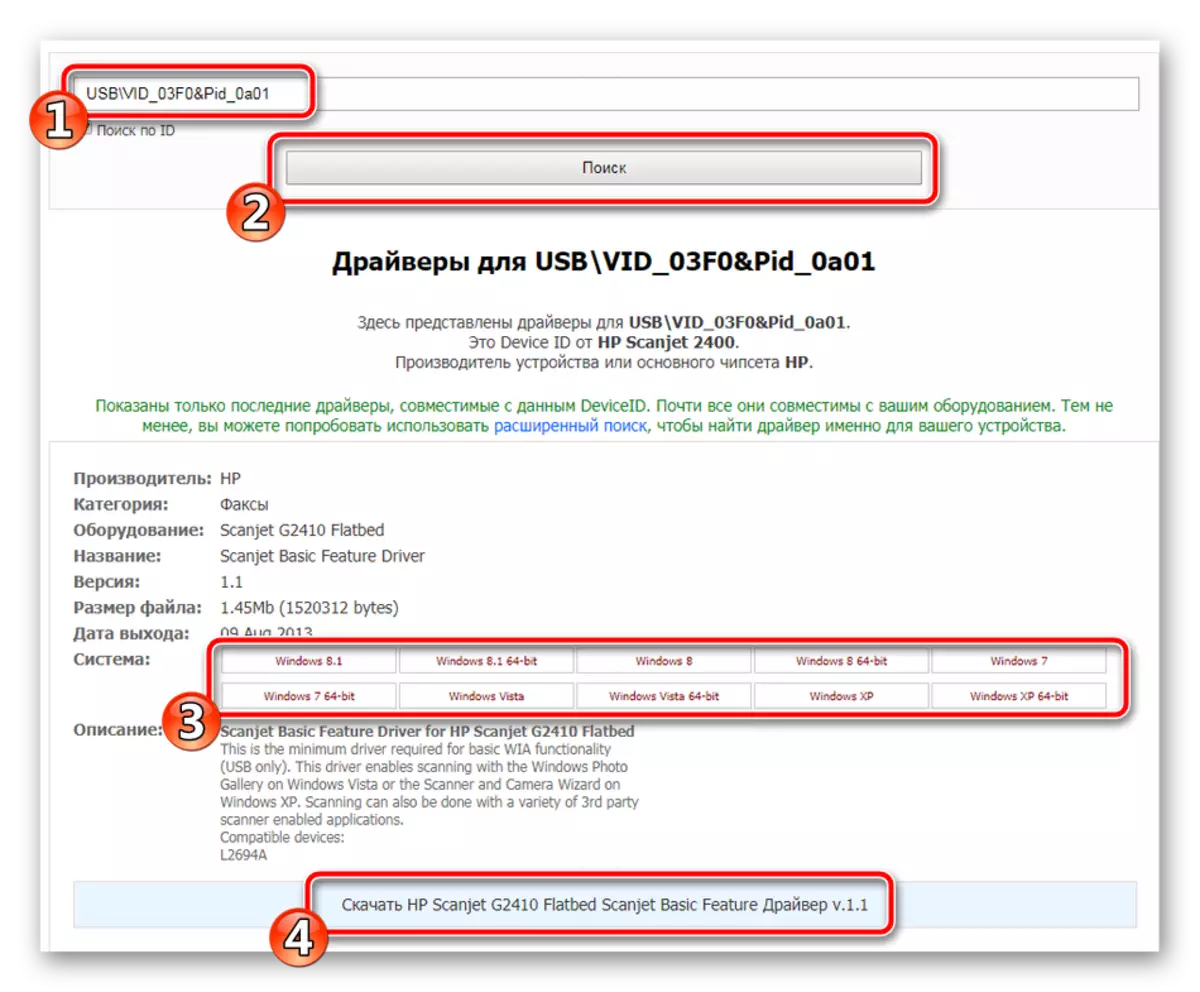
Analîzên berbiçav ên vê rêbazê bi rêwerz û pêşniyarên hatine bicîhkirin hûn ê di gotarek din de bi referansa li jêr bibînin.
Zêdetir bixwînin: Ji bo ajokarên hardware bigerin
Method 5: Di Windows-ê de skaner saz bikin
Me biryar da ku awayê bikaranîna karmendên windows paşîn, ji ber ku her gav ne bandor e. Lêbelê, heke çar vebijarkên yekem ji we re ne ji bo her sedemê werin, hûn dikarin fonksiyonê "Serhildana Sazkirinê" bikar bînin an hewl bidin ku ajokaran bi riya "rêveberê peywirê" bibînin. Li ser vê yekê bêtir bixwînin:
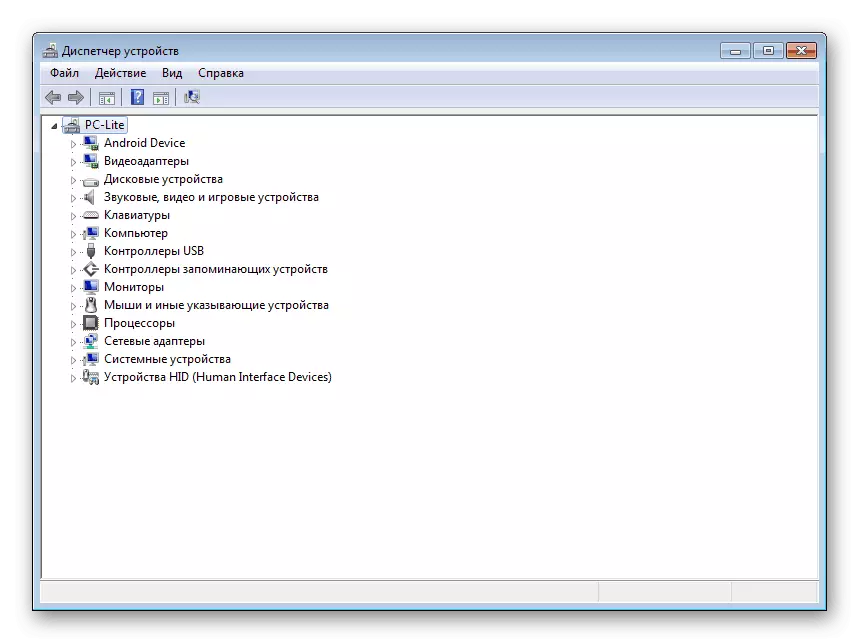
Zêdetir bixwînin: Rêbernameyên bi amûrên pencereyên standard saz bikin
Scanjet G2410 - HP Scanner û hem bi pratîkî herdu amûrek din a ku bi komputerê ve girêdayî ye, ew hewce dike ku ajokarên lihevhatî. Li jor, me pênc rêbazên heyî yên pêkanîna vê pêvajoyê belav kir. Hûn tenê pêdivî ye ku hûn hêsantir hilbijêrin û manual manual têne vegotin.
